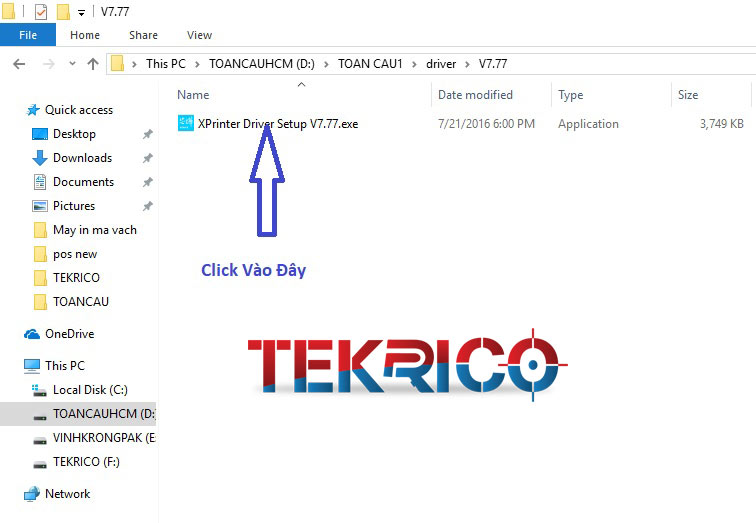Hướng dẫn cài driver cho máy in hoá đơn Xprinter Khổ mini K58: Xprinter XP 58iiH, XP- T58k, XP 58iiL, XP 58iiE, XP 58iii, XP 58C

1. Hướng dẫn cài driver máy in hóa đơn Xprinter K58
Để thực hiện cài driver thành công, chúng ta thực hiện cài đặt qua 8 bước như sau:
Bước 1: Chạy File setup
- Tải driver máy in XP K58 tại đây: Driver Xp K58
- Tìm đến file driver đã tải và click chạy file
Hướng dẫn cài driver máy in hóa đơn Xprinter K58 - B1
Bước 2: Đồng ý với điều khoản sử dụng
Bạn check chọn như hình bên dưới và chọn next
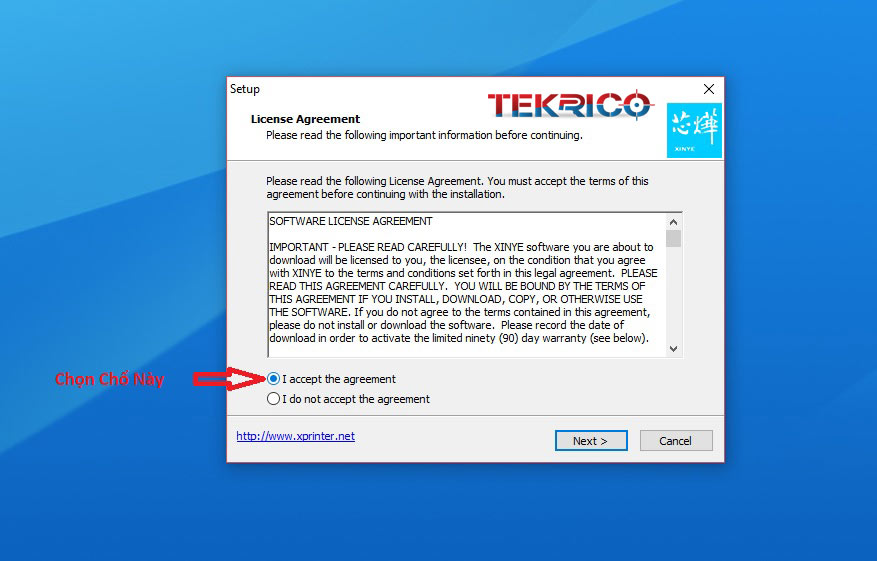
Hướng dẫn cài driver máy in hóa đơn Xprinter K58 - B2
Bước 3: Duyệt nơi cài đặt dữ liệu trên máy
Bạn nhìn như hình bên dưới và chọn next
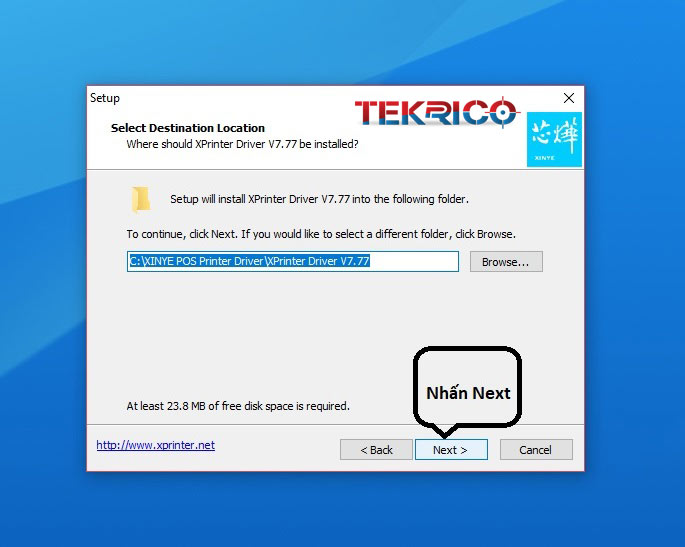
Hướng dẫn cài driver máy in hóa đơn Xprinter K58 - B3
Bước 4:
Bạn check chọn Create a desktop shortcut nếu muốn hiện thị 1 icon driver ở desktop không bạn có thể bỏ qua và bấm next
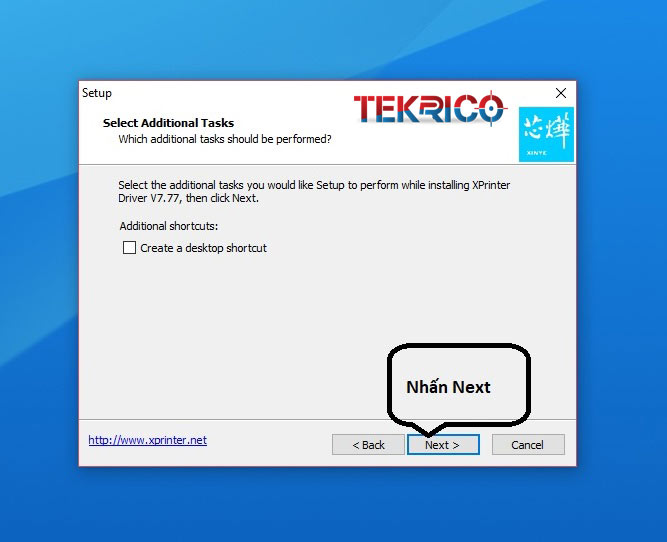
Hướng dẫn cài driver máy in hóa đơn Xprinter K58 - B4
Bước 5: Cài đặt lên hệ thống máy tính
Bạn bấm vào nút Install để tiến hành cài đặt driver cho các dòng máy in hóa đơn xprinter khổ K58
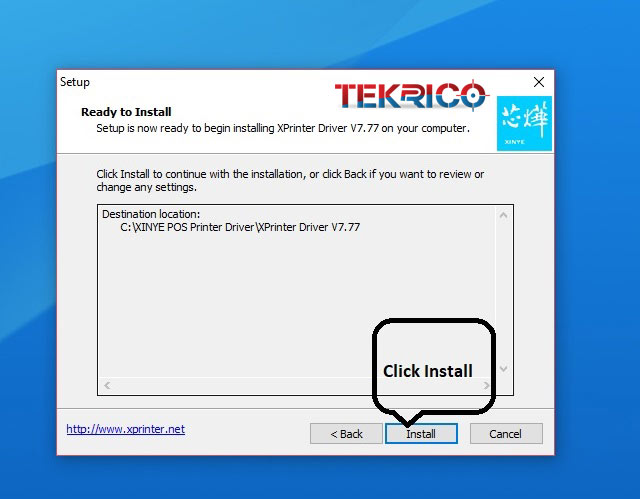
Hướng dẫn cài driver máy in hóa đơn Xprinter K58 - B5
Bước 6: Kết thúc quá trình cài đặt Driver
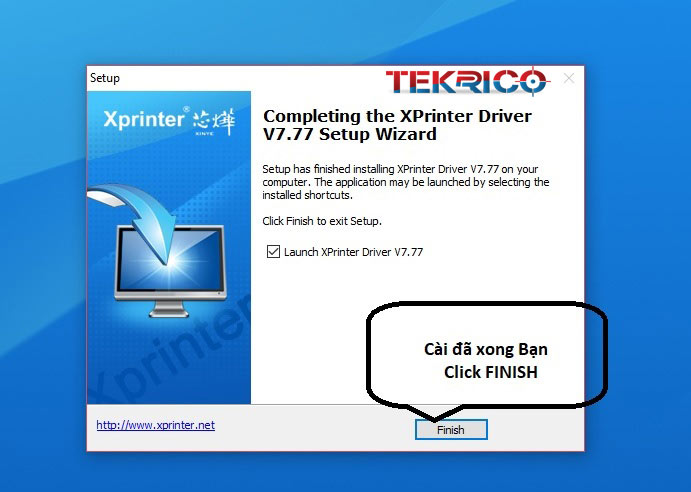
Bước 7: Lực chọn máy in và cổng kết nối cho máy XP 58
- Ở bước này cực quan trọng ở trên nếu máy bạn thuộc hệ điều hành nào driver sẽ tự nhận
- Ở dưới đoạn Select Printer Series Bạn check chọn vào XP-58 để cài đặt
- Nếu là cổng USB bạn kết nối máy in tới máy tính và bấm Check USB Port để xem hiện tại máy tính nhận Port nào nhớ để ý port máy tính báo cũng như máy in có in ra và bấm vào Install Now để cài đặt
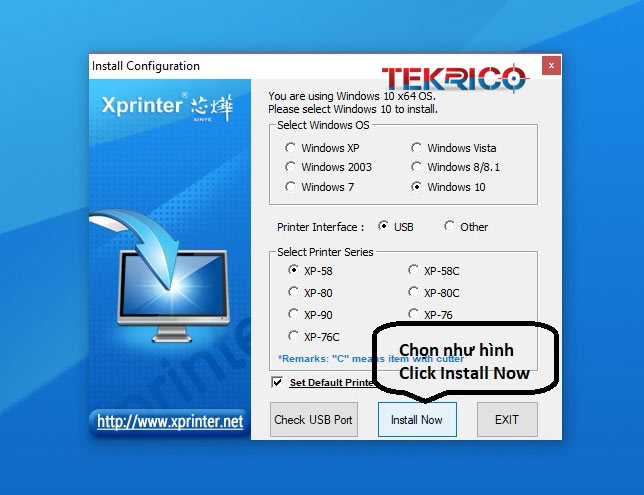
Hướng dẫn cài driver máy in hóa đơn Xprinter K58 - B7
Bước 8: Lực chọn đồng bộ cổng kết nối để in
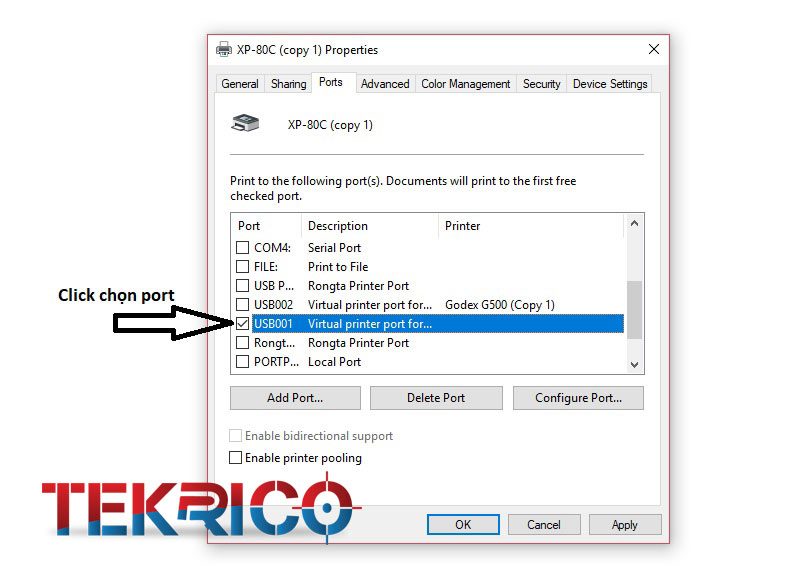
Hướng dẫn cài driver máy in hóa đơn Xprinter K58 - B8
2. HTmart - Địa chỉ phân phối thiết bị văn phòng, phần mềm và thiết bị siêu thị chính hãng
Trải qua hơn 10 năm phát triển trong lĩnh vực thiết bị văn phòng, phần mềm, và mã vạch, HTmart Việt Nam đã khẳng định vị thế của mình. Hiện nay, chúng tôi tập trung mạnh mẽ vào việc cung cấp các giải pháp quản lý bán hàng chuyên sâu, phục vụ cho siêu thị, cửa hàng, shop, và các tổ chức bán lẻ khác. Ngoài ra, chúng tôi cũng cung cấp giải pháp quản lý bằng mã vạch cho các tổ chức hành chính, bệnh viện, ngân hàng, và các dịch vụ công cộng.
Với đội ngũ giàu kinh nghiệm và am hiểu sâu sắc về thị trường, doanh nghiệp, và nhu cầu của người tiêu dùng, HTmart tự hào đặt mục tiêu trở thành đơn vị dẫn đầu trong lĩnh vực cung cấp các thiết bị siêu thị như máy in bill, máy in mã vạch, máy POS bán hàng, và các giải pháp mã vạch khác. Chúng tôi cam kết với phương châm "Uy tín - Chuyên nghiệp - Hiệu quả", mong muốn trở thành đối tác đáng tin cậy của mọi doanh nghiệp và khách hàng cả trong và ngoài nước.
DANH MỤC TIN TỨC
- Hướng dẫn vệ sinh máy in nhiệt đúng cách tại nhà
- Hướng dẫn dowload cài đặt driver Xprinter 470B đơn giản nhất
- Hướng dẫn chi tiết cài đặt máy in Xprinter 350B từ A-Z đơn giản nhất
- Hướng dẫn chi tiết cách kết nối máy quét mã vạch với Excel
- Hướng dẫn set khổ giấy và cài đặt Driver máy in Xprinter 420b
- Nguyên nhân và cách khắc phục lỗi máy in bill không in được
- Hướng dẫn cài đặt Driver máy in bill Xprinter K80
- Hướng dẫn cách thay giấy máy in bill đơn giản nhất
- Các lỗi thường gặp với máy quét mã vạch, nguyên nhân và cách khắc phục
- 15 Bước Cài đặt Máy in mã vạch Godex G500, G530 và căn chỉnh khổ Giấy, Video Hướng dẫn sử dụng Đơn giản Dễ hiểu